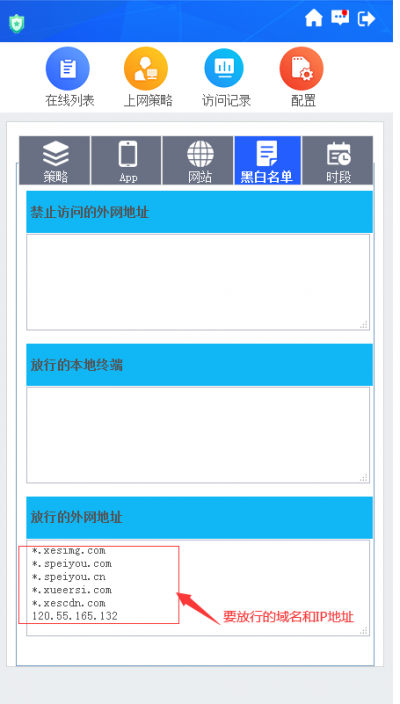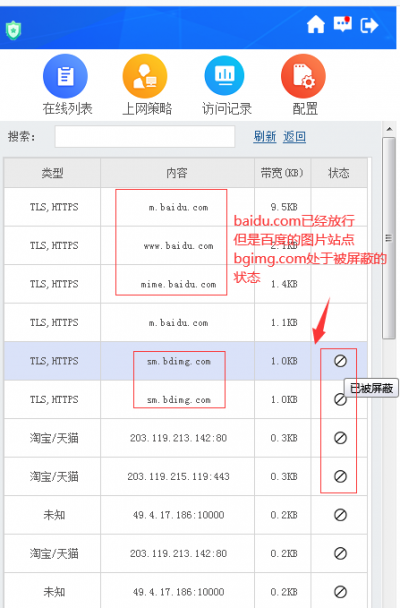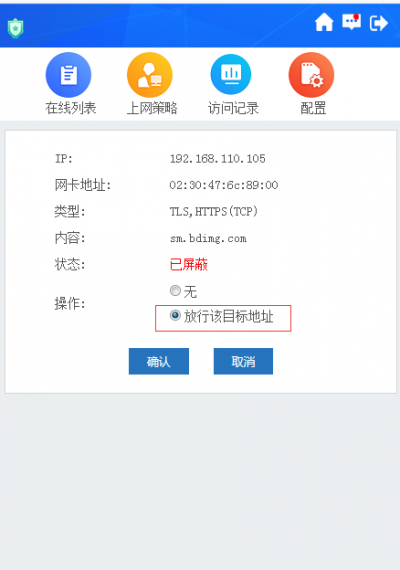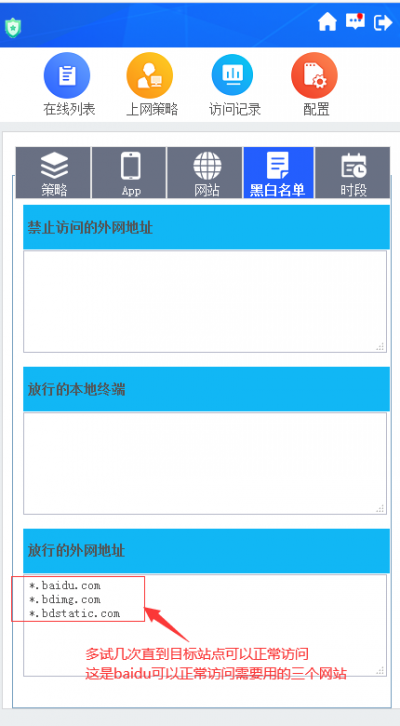“Howto except websites”的版本间的差异
来自管呗家用上网行为管理器
(→测试并完善) |
|||
| (未显示同一用户的1个中间版本) | |||
| 第5行: | 第5行: | ||
= 首先屏蔽所有的外网访问 = | = 首先屏蔽所有的外网访问 = | ||
| − | + | 如图,在App中把所有分类都设置成“禁止”,即可屏蔽所有的外网行为。你也可以根据需要自行配置,比如把“工作学习”都设置为“允许”。 | |
[[image:website_exception01.png|400px]] | [[image:website_exception01.png|400px]] | ||
| 第28行: | 第28行: | ||
[[image:website_exception04.png|400px]] | [[image:website_exception04.png|400px]] | ||
| + | |||
| + | = 相关视频 = | ||
| + | |||
| + | <html> | ||
| + | <iframe height=498 width=510 src='https://player.youku.com/embed/XNTEzODk0Nzg3Ng==' frameborder=0 'allowfullscreen'></iframe> | ||
| + | </html> | ||
2021年4月16日 (五) 09:51的最新版本
有时候我们只允许孩子访问指定的学习类内容。本文中,我将结合管呗上网行为管理来介绍具体的配置步骤。
1 首先屏蔽所有的外网访问
如图,在App中把所有分类都设置成“禁止”,即可屏蔽所有的外网行为。你也可以根据需要自行配置,比如把“工作学习”都设置为“允许”。
2 配置允许访问的外网地址
如下图,把允许访问的外网地址加到“上网策略”-“黑白名单”-“放行的外网地址”里面。
3 测试并完善
有些网站会引用到其他站点的内容,所以我们还需要测试一下。在“在线列表”中,点开用来测试的终端。可以看到这个终端的实时连接。以百度为例,我们把*.baidu.com放行后,在测试终端上刷新百度的首页。会看到如下的实时连接:
这些被禁止的网站也需要放行。
重复该步骤,直到目的网站可以正常访问。下图是百度可以正常访问需要开通的3个网站。
4 相关视频